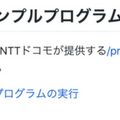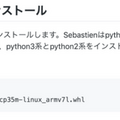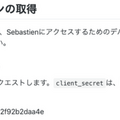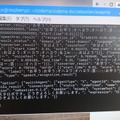ロボットエバンジェリストの西田です。わーわー。
12月21日にユカイ工学から発売された、Raspberry Pi対応のアレイマイク「codama」を入手したので早速体験してみました!
自分だけのVUIが作れる?
前回の記事では、オリジナルのウェイクアップワードを作成して、呼びかけるのに成功しました。今回は、ドコモのAIエージェント基盤に接続して会話してみたいと思います!
サンプルプログラムを動かそう!
前回同様、codamaのwikiを見ながらすすめていきます。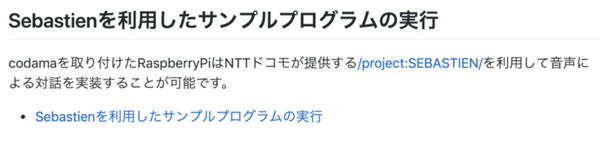
とりあえず、スピーカーを取り付けます。ラズパイ本体ではなく、codamaの端子にスピーカーを繋ぎます。
つづいて、Sebastienライブラリをインストールします。Sebastien(セバスチャン)は、ドコモのAIエージェントAPIで、シナリオによる音声対話を可能にするものです。
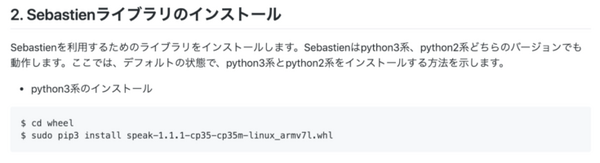
ライブラリのインストールが終わったら、デバイストークンを発行しましょう。
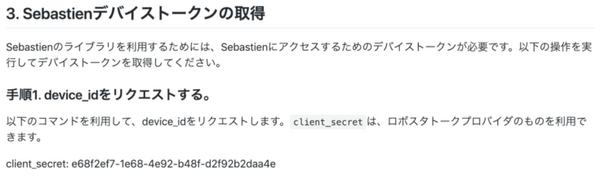
このとき、接続先のメインエージェントとして、ロボスタトークを指定します。

あとは、手順に従ってconfig.jsonを作成すればOKです。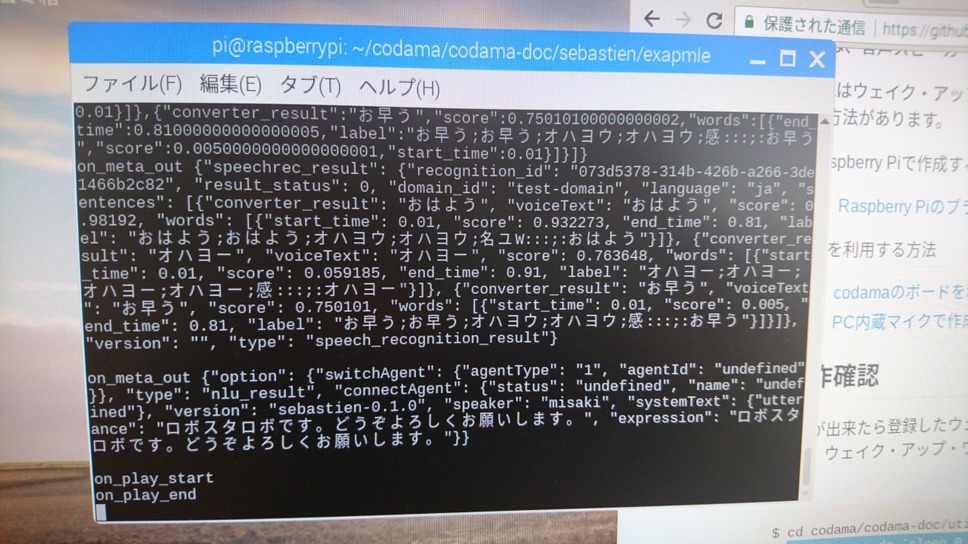
せっかくなので、ロボット風にしてみました。


やっぱり、見た目がロボットだと可愛いですね! 実際に動作した様子を動画にしたのでご覧ください!
ウェイクワードを言ったあとに、何も反応がないのでちょっと不自然ですね。サンプルを改造して、「なんですか?」とか喋らせると良さそうです。あとは、目を光らせたりしたいなー。
今回は、ロボスタロボを作成しましたが、ロボスタトークの「制御コマンド」を利用することで、ロボットの名前や音声、簡単な会話の内容を変更できます。また、先日追加された新機能を使えば、エキスパートエージェントを自動起動することも可能です。
興味がある方は、ぜひ試してみてくださいね!
こうおもった
めちゃくちゃ簡単にオリジナルのロボット(?)を作ることが出来ました! 記事中にも書きましたが、エキスパートエージェントを使用すれば完全にオリジナルな会話ロボットやスマートスピーカーなど、いろいろなIoT製品が作成できそうです!